Duokan 2012 for Kindle 4 安装指南 修订版
Kindle4修砖记
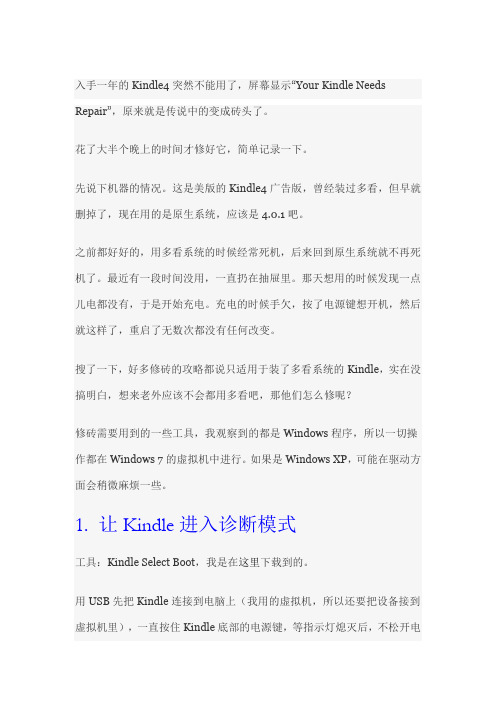
入手一年的Kindle4突然不能用了,屏幕显示“Your Kindle Needs Repair”,原来就是传说中的变成砖头了。
花了大半个晚上的时间才修好它,简单记录一下。
先说下机器的情况。
这是美版的Kindle4广告版,曾经装过多看,但早就删掉了,现在用的是原生系统,应该是4.0.1吧。
之前都好好的,用多看系统的时候经常死机,后来回到原生系统就不再死机了。
最近有一段时间没用,一直扔在抽屉里。
那天想用的时候发现一点儿电都没有,于是开始充电。
充电的时候手欠,按了电源键想开机,然后就这样了,重启了无数次都没有任何改变。
搜了一下,好多修砖的攻略都说只适用于装了多看系统的Kindle,实在没搞明白,想来老外应该不会都用多看吧,那他们怎么修呢?修砖需要用到的一些工具,我观察到的都是Windows程序,所以一切操作都在Windows 7的虚拟机中进行。
如果是Windows XP,可能在驱动方面会稍微麻烦一些。
1. 让Kindle进入诊断模式工具:Kindle Select Boot,我是在这里下载到的。
用USB先把Kindle连接到电脑上(我用的虚拟机,所以还要把设备接到虚拟机里),一直按住Kindle底部的电源键,等指示灯熄灭后,不松开电源键按住方向键下(↓),然后松开电源键,再松开方向键。
这使得Kindle 进入了USB恢复模式。
想要知道这个操作是否成功,可以在Windows系统的Device Manager(硬件管理器)里查看Human Interface Devices下,是否出现了HID-compliant device。
如果还是USB Human Interface Device就得再来一次了。
运行KindleSelectBoot文件包中的MfgTool.exe,在界面的上半部会看到一个HID-compliant device的信息,在下半部的Profile那里选择Kindle diags(当时没截图,现在也懒得再折腾一次Kindle了)。
多看系统Duokan 2012 for Kindle 4 安装指南
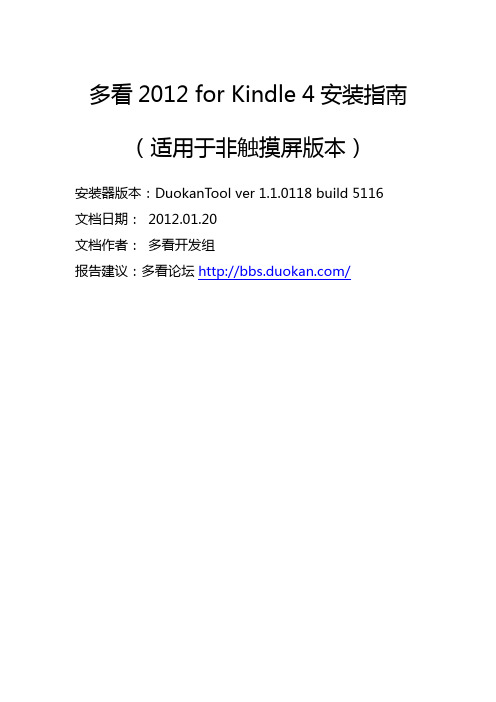
多看2012for Kindle4安装指南(适用于非触摸屏版本)安装器版本:DuokanTool ver1.1.0118build5116文档日期:2012.01.20文档作者:多看开发组报告建议:多看论坛/1.用纸或者其他工具记下kindle的序列号和版本号1.1.点击Home键,进入kindle主页面;1.2.点击Menu�Settings�Device Info如下图所示:2.拷贝安装文件B线连接kindle到PC;2.2.复制文件夹DK_System和ENABLE_DIAGS文件到kindle的磁盘根目录。
3.断开USB连接,重启kindle,步骤如下图所示:4.kindle进入诊断模式并打开USB-network 4.1.选择N)Misc individual diagnostics;4.2.选择U)Utilities;4.3.选择Z)Enable USBnet。
4.4.按键,确定USBnet生效。
以下图示菜单的选择步骤:5.现在kindle已经进入USB-network,连上USB线到PC,安装RNDIS驱动(注意:有时候需要多插拔几次,否则系统可能检测不到设备)。
安装了驱动之后,PC和Kindle之间的USB连接将被模拟为RNDIS网络设备。
按以下操作,手动配置RNDIS网卡的IP。
下面分别描述Windows7和Windows XP:Windows7用户步骤:5.1.在电脑上右键点击我的电脑�属性�设备管理器;5.2.用USB线连接Kindle,此时界面会弹出一个“其他设备”,Win7自动装驱动的时候,要点击跳过,手动给此设备安装RNDIS驱动(详细名为Microsoft Corporation:Remote NDIS Compatible Device);5.3.驱动安装好后系统会把他识别为一个RNDIS网卡,然后现在给这个网卡配置IP,网卡的IPv4地址为192.168.15.100,子网掩码为255.255.255.0.Windows XP步骤:5.4.把安装包里面的RNDIS_winxp_driver复制到D:\MyDocuments目录;5.5.在桌面,右键点击我的电脑�属性�设备管理器,用USB线连接kindle,此时界面会弹出一个“未知USB设备”,然后给此设备安装RNDIS_winxp_driver;5.6.驱动安装好后系统会把他识别为一个RNDIS网卡,然后现在给这个网卡配置IP,网卡的IPv4地址为192.168.15.100,子网掩码为255.255.255.0。
Duokan for Kindle Touch安装指南

多看2012 for Kindle Touch安装指南适用版本:Kindle Touch 5.0.0-5.0.4, 5.1.0(触摸屏版)文档日期:2012.06.01文档作者:多看开发组报告建议:多看论坛/修订历史:2012.04.17 初始版本2012.05.09 添加安装界面图片, FAQ屏保说明2012.05.18 支持在Touch 3G上安装2012.06.01 采用快速稳定的安装系统说明:本《安装指南》专门适用Kindle Touch安装多看。
(Kindle Touch 是触摸屏设备,外观请看图5)不适用K3 、K4。
多看另有for K3 、K4版本。
升级说明请看附录FAQ。
如有疑问,请到论坛反馈。
【首要强调】建议在Touch原生系统直接安装多看安装多看系统,不需要越狱或者汉化,也不会影响到越狱或者汉化。
多看在安装时会自动检查系统分区,只要有足够的空间就能装上。
【两句话简明描述安装步骤】1. 拷贝安装文件, 拔出USB线,重启Kindle Touch。
2. 调试模式点击三下(简称DDQ),多看自动安装起来。
【图文详解安装步骤】1. 拷贝安装文件,重启Kindle Touch1.1 连接USB线, 拷贝安装文件到Kindle磁盘; 弹出Kindle磁盘,拔出USB线。
拷贝的文件列表如下(请看图片):文件夹:DK_System,diagnostic_logs文件: ENABLE_DIAGS , data.tar.gz图11.2 重启Kindle Touch。
如果您不知道如何重启Touch,请看图,找到Restart菜单。
按如下步骤操作:(1) 按HOME键(实体按键)回到主页面(1) 点击Menu弹出菜单(2) 点击Settings 弹出系统设置(图2)(3) 点击Menu 弹出菜单(图3)(4) 点击Restart 重启(图4)图2图3图42. 调试模式点击三下菜单,安装多看2.1 点击D) Exit, Reboot or Disable Diags (图5图6)2.2 点击D) Disable Diagnostics (图7)2.3 点击Q) To continue (图8)Touch进入全自动安装界面,一般2分钟就可安装完毕。
Kindle4入门教程

Kindle 4 简单教程By LiasKindle 4 终于上市了,不少朋友因为以前没使用过Amazon电纸书,导致无法正常使用,因此我就自己的一点使用体会写篇教程以资参考,不足之处请指正!准备工作:1.在亚马逊官方网站注册一个账号;2.一个可靠的wifi热点 。
步骤:1 拿到的一台未开封的机器。
2检查一次性的封口(三角黑箭头处),新上市一般没什么问题。
3 撕掉封条,kindle4 就躺在盒子中间,里面配件简单,一个数据线,一张简单说明书。
新机就有画面,不要以为是纸贴在屏幕上,屏幕只有一张简单的塑料膜。
Kindle 4的开机键在机器下端,如下图。
左边为usb接口,右边是开机键。
4 按下开机键进入开机画面,如下图。
注意:接下来的操作时不要着急,一步一步来,机器反应有点慢,一个按键反应了再按下一个,切记!5 大约一分钟左右进入语言设置界面。
由上而下依次为德语、英语(英国)、英语(美国)西班牙语、法语、意大利语、葡萄牙语(巴西),选择第三项即English (United States)。
6进入主界面之前先看下图,介绍一些屏幕下方的按键,每个按键上都有图示,依次为返回键,输入键盘键,四维导航及确认键,菜单键,主界面键。
7下面进入设置界面,还是先看图。
按下菜单键显示如下图,从上至下依次为Turn Wireless On打开无线网络、Shop in Kindle Store在Kindle商店购物、Change Font Size改变字体大小(灰色)、View Archived Items显示存档项目、Search 搜寻、Create New Collection创建新的收藏、Sync&Check for Items同步及检查项目、View Downloading Items显示正在下载项目(灰色)、Settings设置、View Special Offers显示特价优惠、Experimental实验性浏览器、Screen Rotation屏幕旋转。
kindledxg安装多看使用教程

Kindle dxg安装多看教程注意事项:1、安装多看不影响Kindle原系统使用,两者并行,请放心安装:)2、在安装多看系统之前,请确保存储剩余空间不少于170M,? ?? ?电量不少于20%。
一、多看系统安装步骤第一步:进入下载安装包。
第二步:解压已下载的“安装包”。
第三步:Kindle USB连接电脑。
第四步:在电脑端打开“安装包”,将“升级包”中的“”(DX国际版,如图示-1)或“”(DX美国版,如图示-2)文件根据相应机型拷贝到Kindle根目录。
图示-1图示-2第五步:把“安装包”中的DK_System、DK_Documents和DK_Pictures拷贝到Kindle根目录下。
??三个文件如(图示-3)图示-3第六步:下面这些操作需断开USB连接,在Kindle原系统中操作。
将Kindle和电脑安全断开(安全删除硬件),进入Kindle原系统中的Home,按Menu选择“Settings”,如(图示-4):图示-4再次按Menu键,选择“Update Your Kindle”选项,如(图示-5):图示-5点击“Update Your Kindle”后系统会弹出“是否升级”的对话框,选择“ok”,稍停片刻就会出现升级进度条,如果升级成功会出现如(图示-6):图示-6系统会重新启动,界面如(图示-7):图示-7几秒后屏幕会闪一下,接着出现重启进度条,进度条会在如下图所示的位置停留十几秒,不要转移注意力,耐心盯着此界面,如(图示-8):图示-8重启后直接进入“多看系统”如(图示-9):图示-9缓冲完毕后,系统自动进入多看系统的Home界面,至此安装完成,如(图示-10):图示-10二、其它使用技巧:DK_System:多看系统文件,请勿随意删除或修改。
DK_Documents:存放电子书的文件夹,该文件夹内可以直接放电子书也可创建相应的文件夹。
目前多看系统下只显示最底层文件夹中的文件。
示例:DK_Documents/小说/武侠/金庸,只会显示金庸目录下的文件,小说和武侠中的非文件夹文件则不在Home页显示。
多看书籍推送和RSS订阅功能使用指南

多看书籍推送:在多看系统点击menu-->系统设置-->第一页有账号中心选项如图:大家可以在这里注册多看的推送邮箱如:我注册的是:qwer@ 密码是我自己设置的注意:这里注册的邮箱希望大家用有效的邮箱不要随意注册,以防推送到别人的邮箱中去。
或者是忘记密码后您再登陆我们会将临时密码发送到您的邮箱里去。
如图:注册完成以后点击系统会自动登陆多看推送服务器。
如图:然后大家点击多看邮箱界面会提示“您的多看邮箱是:*****@.它可以实现书籍推送、RSS订阅等功能。
欢迎使用”等字样之后用户可以通过任意邮箱给“*****@”发书籍,之后只要您连接上wifi系统就回自动为您下载您推送的书籍。
如果您知道其他用户的推送邮箱您也可以给其他用户推送您喜欢的书籍。
推送书籍设置:1.支持dogear(狗耳朵)RSS订阅,地址为:/打开后您需要用gmail账号登陆如果您没有gmail邮箱账号需要您注册一个如图:在此网页登陆后,点击界面“kindle投递设置”,进入投递设置界面,设置完成后保存,然后您就可以订阅里面的RSS了:2.ikindle新闻订阅,地址为:http://ikindle.mobi/打开网页后需要您登录帐号,如果没有帐号的请您先注册。
如图:注册以后登录您的帐号后就可以设置您的订阅书籍和推送书籍了如图:3.ikindle图书推送,地址为:http://ikindle.mobi/book/ ikindle新闻和ikindle图书的帐号是通用的所以您如果有ikindle的帐号直接登录即可,否则需要您注册登录后可以设置自己的推送邮箱:设置好推送邮箱之后就可以返回书籍列别选择书籍进行推送了。
补充:该网站书籍不是所有书籍都可以推送的,有小部分书籍不支持推送。
比如:选择某本书籍进行推送如图:点击推送后,保证您的kindle联网然后耐心等待即可。
如图:4.Kindle4rss新闻订阅,地址为:/使用Google ID 登录或者注册一个帐号登录即可,首次登录完成后界面如下进行订阅设置:订阅设置完成以后可以点击主页住设置阅读内容:推送到多看系统的书籍在DK_News下查看:。
亚马逊电纸书kindle4最新详细体验
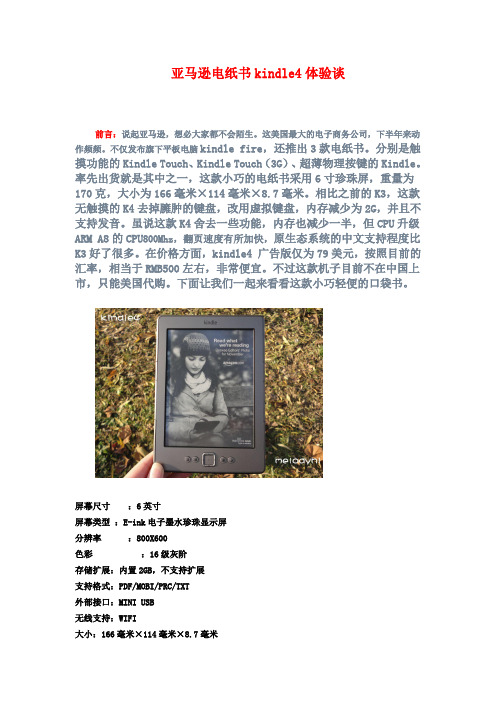
亚马逊电纸书kindle4体验谈前言:说起亚马逊,想必大家都不会陌生。
这美国最大的电子商务公司,下半年来动作频频。
不仅发布旗下平板电脑kindle fire,还推出3款电纸书。
分别是触摸功能的Kindle Touch、Kindle Touch(3G)、超薄物理按键的Kindle。
率先出货就是其中之一,这款小巧的电纸书采用6寸珍珠屏,重量为170克,大小为166毫米×114毫米×8.7毫米。
相比之前的K3,这款无触摸的K4去掉臃肿的键盘,改用虚拟键盘,内存减少为2G,并且不支持发音。
虽说这款K4舍去一些功能,内存也减少一半,但CPU升级ARM A8的CPU800Mhz,翻页速度有所加快,原生态系统的中文支持程度比K3好了很多。
在价格方面,kindle4 广告版仅为79美元,按照目前的汇率,相当于RMB500左右,非常便宜。
不过这款机子目前不在中国上市,只能美国代购。
下面让我们一起来看看这款小巧轻便的口袋书。
屏幕尺寸:6英寸屏幕类型:E-ink电子墨水珍珠显示屏分辨率:800X600色彩:16级灰阶存储扩展:内置2GB,不支持扩展支持格式:PDF/MOBI/PRC/TXT外部接口:MINI USB无线支持:WIFI大小:166毫米×114毫米×8.7毫米重量:170克续航:一个月特点:支持WIFI推送书籍、新闻K4和K3硬件区别kindle 4的锂电池容量为890mAh,只有kindle 3(或者现在叫Kindle Keyboard)的一半,由东莞迈科科技有限公司生产;WiFi芯片组是创锐讯的AR6103T,由台湾生产;电池管理芯片来自飞思卡尔,电源管理芯片由德州仪器提供;处理器是ARM Cortex-A8 CPU,频率最高800 Mhz(旧版只有533Mhz),数据和指令缓存32 KB,2级缓存246KB;内存128mb(Kindle 3有256mb)。
固体存储器来自SanDisk,容量为2GB。
kindle4多看系统安装

kindle4多看系统安装针对k4 non-touch,根据原系统的版本不同,安装方法不一样。
查看原系统版本号的方法:在原系统下点击menu选择settings,再次点击menu,右下角的version处可看到原系统版本号。
原系统为4.00和4.01请用如下的两步安装法,原系统为4.10请用下面的DDQ安装法。
Duokan2012 两步安装法(4.00和4.01)安装”多看2012”到Kindle 4,只需要手动重启Kindle 一次.不需要使用安装器,也不需要进入调试模式.1. 拷贝DK_System和data.tar.gz(在windows系统下,data.tar.gz可能将隐藏默认格式,仅显示data.tar,这是正常的)1.1 连接USB线,拷贝DK_System文件夹到Kindle磁盘.1.2 拷贝“K4_4.0.0_to_4.0.1_版本”文件夹下的data.tar.gz到Kindle磁盘.1.3 弹出Kindle磁盘.1.4 拔掉USB线.2. 手动重启Kindle2.1 按键 Menu -> 选择 Settings ->点击确定 ->再次按键 Menu ->选择 Restart2.2 重启后,将自动释放并运行安装脚本.安装完成后Kindle自动进入多看. 请耐心等待,安装过程约需5分钟(安装过程中会出现安装界面)说明:必须严格按照前面描述的步骤,先弹出Kindle磁盘,再拔USB线。
如果不成功,再一次拷贝data.tar.gz并重复第2步即可.Duokan2012 DDQ安装法(4.10)1. 拷贝安装文件,重启Kindle1.1 连接USB线, 拷贝安装文件到Kindle磁盘; 弹出Kindle磁盘,拔出USB线。
拷贝的文件列表如下文件夹:DK_System, diagnostic_logs文件: ENABLE_DIAGS , data.tar.gz备注:除了DK_System文件夹,其余文件夹和文件存放路径下是“K4_4.1.0_版本”文件夹下1.2 重启Kindle 。
- 1、下载文档前请自行甄别文档内容的完整性,平台不提供额外的编辑、内容补充、找答案等附加服务。
- 2、"仅部分预览"的文档,不可在线预览部分如存在完整性等问题,可反馈申请退款(可完整预览的文档不适用该条件!)。
- 3、如文档侵犯您的权益,请联系客服反馈,我们会尽快为您处理(人工客服工作时间:9:00-18:30)。
多看2012 for Kindle 4安装指南(适用于非触摸屏版本)安装器版本:DuokanTool ver 1.1.0118 build 5116文档日期:2012.02.23 修订版文档作者:多看开发组报告建议:多看论坛/修订历史:2012.02.23 补充FAQ 82012.02.22 修改部分插图和诊断模式文字说明2012.02.08 补充步骤4的文字说明, 添加FAQ2012.01.20 修改部分图片, 添加步骤4.42012.01.13 初始版本说明:《安装指南》仅适用于Windows版的安装器。
第一次安装Duokan for Kindle 4,务必通读《安装指南》,先有个总体印象,然后按照具体步骤安装。
如有疑问,请看文档最后几页附录FAQ找到解答。
正文:安装步骤(Step by Step)1.用纸或者其他工具记下kindle的序列号:1.1.按键Home键,进入kindle主页面;1.2.按键Menu 选择Settings,翻到第2页Device Info;1.3.记录Serial Number如下图所示。
注意: 序列号的0(零)不要记错为O(欧)。
2.拷贝安装文件:B线连接kindle到PC,找到kindle磁盘。
2.2.复制DK_System文件夹和ENABLE_DIAGS到kindle的磁盘根目录。
ENABLE_DIAGS是一个0字节文件。
3.断开USB连接,重启kindle,步骤如下图所示:按键Menu -> 选择Settings -> 再次按键Menu ->选择Restart4.kindle进入诊断模式并打开USB-network:在启动过程中,将出现诊断模式特有的“斜条纹”画面。
然后白屏,再然后系统显示System Diags菜单。
4.1.选择N) Misc individual diagnostics;4.2.选择U) Utilities;4.3.选择Z) Enable USBnet。
4.4.出现192.168.15.244的IP信息,按五向键的右键,确定USBnet生效。
4.5.系统将回到4.3界面,这是正常的。
如果没有回到4.3界面。
重复4.3,4.4 两步。
注意:如果忘记了序列号(Serial Number)可以返回4.3,选择E) 511 with device info , 按五向键的中键确定, 操作不会影响USBnet。
以下图示菜单的选择步骤:5.现在kindle已经进入USB-network。
连上USB线到PC,安装RNDIS驱动。
手动配置RNDIS 网卡的IP。
注意:这一步是安装中的难点,主要涉及到手动安装驱动和配置静态IP的知识。
请查看完整的步骤和最后一页FAQ 再安装。
(a) 如果Windows系统检测不到设备,请重新操作4.3- 4.5 步骤。
如果仍然没有检测到设备,请更换USB数据线或换一个USB插口,再次插拔。
(b) 安装了驱动之后,PC和Kindle之间的USB连接将被模拟为RNDIS网络设备。
在Windows系统中,普遍有多个网卡,包括本地连接或者无线连接, 必须选定RNDIS的网卡,而不是其它网卡。
配置错误将导致网络无法连接。
(c) K4的IP是诊断模式自动配置的192.168.15.244,PC的IP是RNDIS手动配置的192.168.15.100.二者不可混淆。
下面分别描述Windows 7和Windows XP :Windows 7用户步骤:5.1.在电脑上右键点击我的电脑→属性→设备管理器;5.2.用USB线连接Kindle,此时界面会弹出一个“其他设备”,Win7自动装驱动的时候,要点击跳过,手动给此设备安装RNDIS驱动(详细名为Microsoft Corporation : Remote NDIS Compatible Device );5.3.驱动安装好后系统会把他识别为一个RNDIS网卡,然后现在给这个网卡配置IP,网卡的IPv4地址为192.168.15.100,子网掩码为255.255.255.0 .Windows XP步骤:5.4.把安装包里面的RNDIS_winxp_driver复制到D:\MyDocuments目录;5.5.在桌面,右键点击我的电脑→属性→设备管理器,用USB线连接kindle,此时界面会弹出一个“未知USB设备”,然后给此设备安装RNDIS_winxp_driver;5.6.驱动安装好后系统会把他识别为一个RNDIS网卡,然后现在给这个网卡配置IP,网卡的IPv4地址为192.168.15.100,子网掩码为255.255.255.0。
6.IP已配置成功,执行破解程序,安装多看。
步骤如下:6.1.打开安装包附带的DuoKanTool.exe,输入第一步记录的Kindle序列号;6.2.选择Kindle Type下拉列表的类型,比如Type 1,点击Install,注意:安装时会跳出命令行对话框。
安装成功,命令行对话框将自动关闭。
如果出现Access Denied,请关闭命令行,重新选择另外一种Type,再点击Install。
6.3.等待K4出现重启画面,拔掉USB线,关闭DuoKanTool 程序。
7.Kindle会自动重启,安装多看系统,大约5分钟左右安装完成,并启动多看系统。
(出现“烟花”界面表示进入多看系统。
)附录:常见问题(FAQ)1. 手动升级多看的方法?安装多看系统以后,升级多看新版的步骤如下:(1)切换到Kindle原生系统(2)连接USB,拷贝覆盖DK_System文件夹(3)重启系统,将自动安装升级,约五分钟升级完毕。
2.K4如何进入诊断模式?拷贝或创建一个0字节的文件到Kindle磁盘,命名为ENABLE_DIAGS,然后重启Kindle。
Kindle重启后将出现诊断模式特征画面:“烂布条”斜纹,然后进入System Diags菜单。
3.K4如何退出诊断模式?(1)回到诊断模式的最上层主菜单(2)选取并确认Exit, Reboot or Disable Diags (3)选取并确认Disable Diagnostics(4)按照提示,左键确认(FW Left )退出调试模式。
稍等片刻(约5秒),设备将重启并回到正常模式。
4.K4卡在诊断模式主菜单“死机”怎么办? 如果K4停顿在诊断模式的主菜单,按五向键都没有反应,疑似死机。
这种情况并不是死机,Linux内核还在跑。
只是由于用户操作过快,误按导致进入系统测试程序,Eink屏幕不再刷新,用户再按五向键也不会有变化,误以为死机。
这时,可以硬重启Kindle,重新进入诊断模式。
如下操作:(1)长按底部电源键30秒,松开,短按3秒。
(2)在底部绿灯出现闪动,等待3秒,出现诊断模式特征画面:“烂布条”斜纹。
之后白屏,K4将重启进入诊断模式菜单。
5.Windows系统没有识别RNDIS设备?Windows系统没有识别RNDIS设备,说明USBnetwork没有生效。
解决方法:按照安装步骤4.3 -4.5,重新操作Kindle。
并重新插拔,确认USB连接正常。
如果不行,可换另1个USB口插上。
如果仍然没有识别设备,请重启Windows系统,或者更换一台PC操作。
6.安装RNDIS驱动失败怎么办?在Windows系统上安装RNDIS驱动时, 可能显示安装失败比如“错误代码(10)”。
这时候表明设备没有正常工作,请确认账户有管理员权限,并且Windows安全策略里没有禁用驱动安装。
按照问题4进行操作。
7.RNDIS的IP为何是192.168.15.100?在诊断模式下,K4的IP已经被自动设置192.168.15.244,子网掩码255.255.255.0。
我们需要把K4和PC 二者组成一个子网,进行本地连接。
因此PC的IP需手动设置为192.168.15.X / 255.255.255.0. X可以为1-254之间(244除外,它已被k4占用),为了简化操作,在《安装指南》里我们设置PC为192.168.15.100. 你也可以设置PC为其他IP,比如192.168.15.101.8.DuokanTool显示网络连接超时?DuokanTool显示Ping timeout (网络连接超时),说明第五步RNDIS没有配置成功。
按如下类别操作:(1) 控制面板->网络连接->没有名称“RNDIS”的网卡:说明驱动没有装好;或者USB连接不正常,Windows没有发现RNDIS网卡。
USB连接不正常: 按照FAQ 5操作,直到发现RNDIS网卡。
驱动没有装好: 如果没有安装RNDIS驱动,需要重新操作安装程序的第5步。
(2)控制面板->网络连接->找到名称“RNDIS”的网卡:鼠标右键->属性->TCP/IP v4->属性->使用下面的IP地址IP地址:192.168.15.100子网掩码:255.255.255.0->确定注意:如果Windows弹出警告IP 192.168.15.100被另一个设备占用,那就配置IP为192.168.15.101, 确定。
(3)控制面板->网络连接->“RNDIS”的网卡被禁用:如果找到设备名称包含“RNDIS”的网卡,但是网卡被禁用了。
如此操作:鼠标右键操作,启用网卡。
并按(2)配置IP。
如果启用网卡不成功,仍然显示网卡被禁用,请重新启动Windows,并启用网卡。
